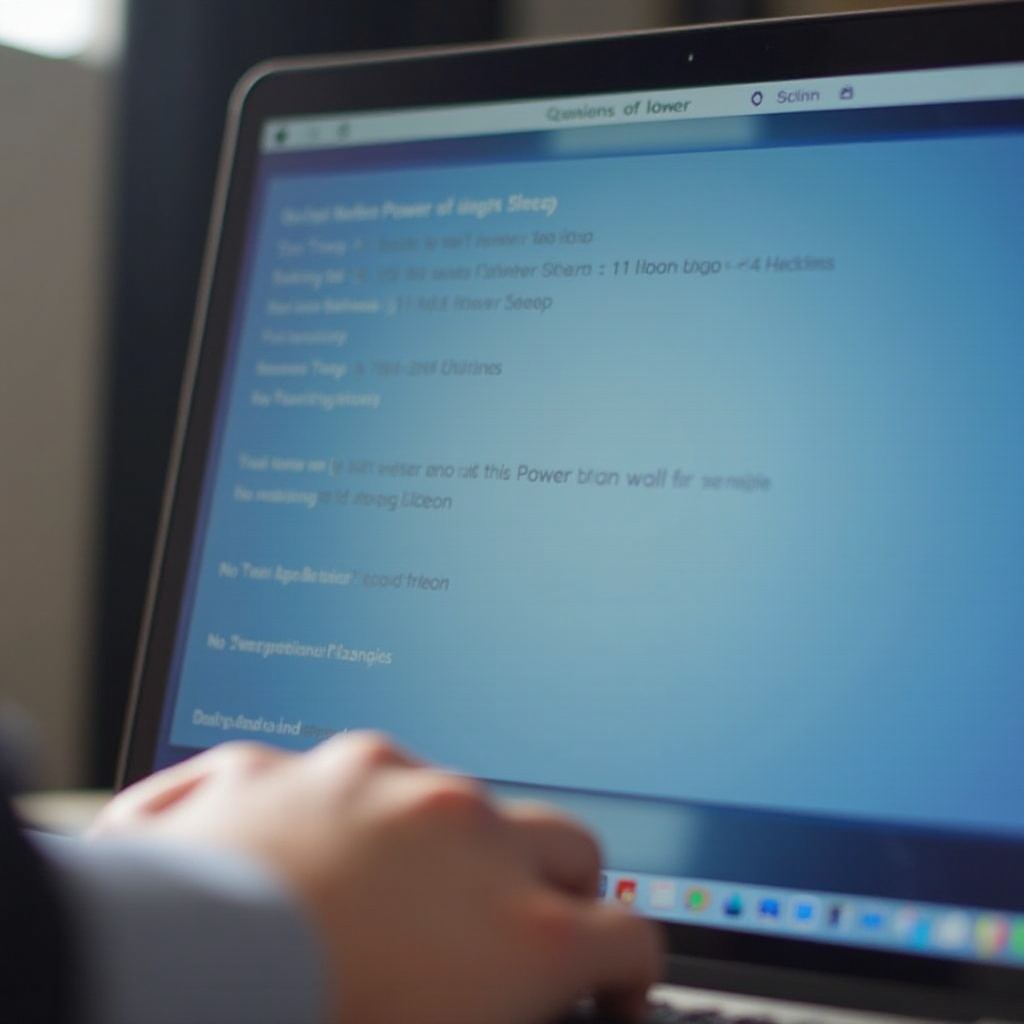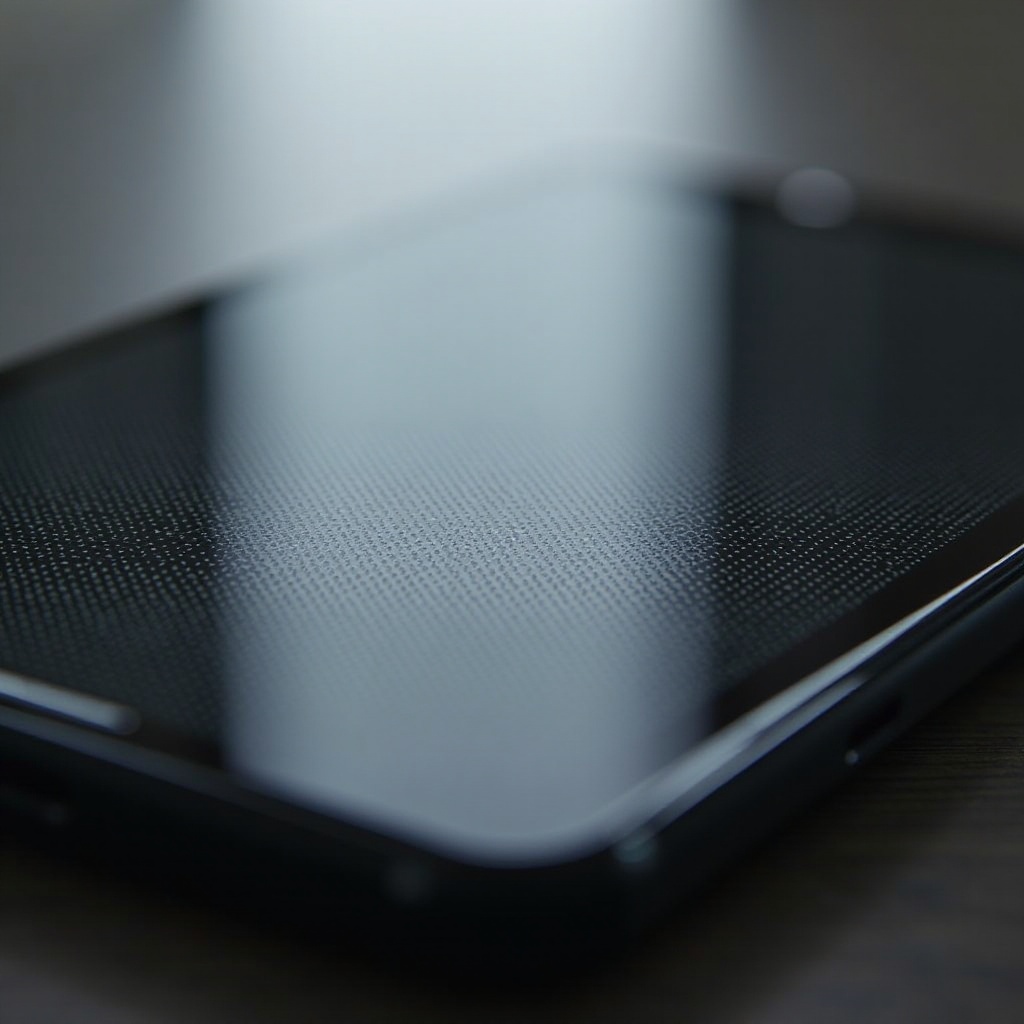紹介
iPhoneをスマートウォッチに接続することで、利便性と機能性の全く新しい世界が広がります。通知の同期から健康指標の追跡まで、スマートウォッチは日常生活を大幅に改善することができます。このガイドでは、デバイスの準備方法、Appleおよびサードパーティのスマートウォッチの接続方法、そしてこのシームレスな統合を最大限に活用する方法を学びます。

デバイスの準備
iPhoneをスマートウォッチに接続する前に、すべてが正しく設定されていることを確認することが重要です。これには、互換性の確認、ソフトウェア更新、両方のデバイスが十分に充電されていることの確認が含まれます。
互換性の確認
最初に、接続する予定のスマートウォッチがiPhoneに対応していることを確認します。Apple Watchは、iOS 14以降を実行しているiPhone 6s以降が必要です。Samsung Galaxy WatchやFitbitなどのサードパーティのスマートウォッチを所有している場合は、iPhoneとの互換性のための特定の要件を確認してください。
ソフトウェアの更新
iPhoneとスマートウォッチの両方が最新のソフトウェア更新をインストールしていることを確認します。iPhoneでは、設定 > 一般 > ソフトウェアアップデートに移動して更新を確認します。Apple WatchのソフトウェアはiPhoneのWatchアプリを通じて更新できます。サードパーティのスマートウォッチは通常、そのコンパニオンアプリを介して更新指示が表示されます。
デバイスを充電
セットアッププロセス中に中断が発生しないように、iPhoneとスマートウォッチの両方を適切に充電しておく必要があります。開始する前に、両方のデバイスに少なくとも50%のバッテリー寿命があることを推奨します。

Apple WatchをiPhoneに接続する
Apple Watchを所有している場合、接続プロセスはAppleのエコシステムを通じて効率化され、スムーズなセットアップが保証されます。
初期設定
- サイドボタンを押し続けてApple Watchの電源を入れます。
- iPhoneをApple Watchに近づけます。ペアリング画面が自動的にiPhoneに表示されるはずです。「続ける」をタップします。
- 画面の指示に従って、iPhoneのファインダー内にApple Watchのフェイスを配置します。
Apple Watchアプリを使用
- iPhoneでApple Watchアプリを開きます。
- 自動的にペアリングしない場合は、「ペアリングを開始」をタップします。
- パスコードの設定、Siriの有効化、通知およびアプリのダウンロード設定の選択など、設定が完了するまでの指示に従います。
接続問題のトラブルシューティング
Apple WatchがiPhoneに接続されない場合:
– iPhoneとApple Watchの両方を再起動します。
– 両方のデバイスでBluetoothとWi-Fiが有効になっていることを確認します。
– Apple Watchアプリを開き、「マイウォッチ」に移動して、時計の横にある「i」アイコンを選択してペアリングを解除し、その後再ペアリングします。
サードパーティ製スマートウォッチをiPhoneに接続する
多くの人気サードパーティ製スマートウォッチがiPhoneに対応していますが、接続プロセスは若干異なる場合があります。
サードパーティ製スマートウォッチをiPhoneに接続するには、いくつかの手順が必要ですが、好みに合ったデバイスを選択できる柔軟性も提供されます。
人気ブランド
Samsung、Fitbit、Garmin、FossilなどのブランドがiPhoneに対応したスマートウォッチを提供しています。各ブランドには、ウォッチ機能と接続を管理するための特定のアプリがあります。
コンパニオンアプリの使用
- スマートウォッチ用のコンパニオンアプリ(例:Samsung Wearable、Fitbit、Garmin Connect)をApp Storeからダウンロードします。
- スマートウォッチの電源を入れ、画面の指示に従ってセットアップします。
- コンパニオンアプリを開き、Bluetooth経由でスマートウォッチとiPhoneをペアリングするための指示に従います。通常、iPhoneとスマートウォッチの両方に表示されるコードを確認する必要があります。
より良い接続のためのヒント
- iPhoneのBluetoothがオンになっていることを確認します。
- ペアリングプロセス中は両方のデバイスを近づけておく。
- スマートウォッチとそのコンパニオンアプリの両方を最新バージョンに定期的に更新します。
スマートウォッチ接続を最大限に活用する
iPhoneがスマートウォッチに接続されたら、日常の活動をより効率的で楽しいものにするさまざまな機能を楽しむことができます。
通知の同期
最も便利な機能の一つは、通知を手首に直接受け取ることです。重要な電話、メッセージ、アラートを見逃すことはありません。Apple Watchアプリまたは特定のスマートウォッチのコンパニオンアプリで通知設定をカスタマイズします。
健康とフィットネストラッキング
ほとんどのスマートウォッチには、強力な健康およびフィットネストラッキング機能があります。ワークアウトの追跡、心拍数の監視、さらには睡眠パターンの記録も可能です。Appleのヘルスアプリは、さまざまな健康アプリからのデータを統合し、健康統計の包括的な概要を提供します。
カスタマイズとアプリ
ウォッチフェイスをパーソナライズし、最も重要な情報を表示するコンプリケーションを追加します。App Storeやスマートウォッチのアプリストアで機能を拡張する追加のアプリを探してみましょう。

結論
iPhoneをスマートウォッチに接続することで、通知管理から健康の監視まで、生活をスムーズにする多くの機能が開かれます。Apple Watchでもサードパーティ製デバイスでも、このガイドの手順に従うとスムーズで効率的なペアリングプロセスが保証されます。接続されたデバイスの多くの機能やカスタマイズを探索し、その利用を最大限に活用してください。
よくある質問
私のiPhoneがスマートウォッチと互換性があるかどうかはどうやって確認できますか?
iPhoneが互換性があるかどうかを確認するには、スマートウォッチの公式ウェブサイトやパッケージに記載されている特定の要件を確認してください。一般的に、Apple WatchはiOS 14以降を搭載したiPhone 6s以降が必要です。SamsungやFitbitなどの他社製スマートウォッチについては、各メーカーの互換性ガイドラインを参照してください。
スマートウォッチがiPhoneに接続しない場合はどうすればよいですか?
スマートウォッチが接続に失敗した場合: – iPhoneとスマートウォッチの両方を再起動します。 – iPhoneのBluetoothが有効になっていることを確認します。 – ペアリングプロセス中に両方のデバイスを近くに保ちます。 – ソフトウェアを最新バージョンに更新します。 – スマートウォッチのペアリングを解除して再ペアリングします。
複数のスマートウォッチをiPhoneに接続できますか?
はい、複数のスマートウォッチを1つのiPhoneに接続することができます。それぞれのスマートウォッチは、管理用の専用アプリを使用します。Apple Watchの場合、新しい時計をペアリングするには現在の時計のペアリングを解除する必要がありますが、設定や以前のデータはバックアップから復元できます。他社製の時計については、それぞれの追加デバイスのペアリングプロセスに従います。